Milletvekilliği özelliğini devre dışı bıraktıktan sonra Outlook otomatik cevaplama özelliğine sahip. İş arkadaşlarınızın Outlook takvimlerinde, devamsızlığınız hakkında bilgi ekleyin.
Standart araçlar sayesinde, ofis paketinin bir parçası olan Outlook e-posta uygulamasında otomatik yönlendirmeyi yapılandırabilirsiniz.
Yönlendirme ayarlama gereksinimi ile karşı karşıya kalırsanız, ancak bunun nasıl yapılacağını bilmiyorsanız, yeniden yönlendirmenin Outlook 2010'da nasıl yapılandırıldığını ayrıntılı olarak tartışacağımız bu talimatı okuyun.
Harflerin başka bir adrese yönlendirilmesi için Outlook iki yöntem sunar. Birincisi daha basittir ve hesabın küçük ayarlarından oluşur, ikincisi de posta istemcisinin kullanıcılarından daha derinlemesine bilgi gerektirir.
Pek çok kullanıcı için basit ve daha net bir yöntem örneği kullanarak yönlendirmeyi ayarlamaya başlayalım.
Böylece, “Dosya” menüsüne gidin ve “Hesap Ayarları” düğmesine tıklayın. Listede aynı ada sahip öğeyi seçin.
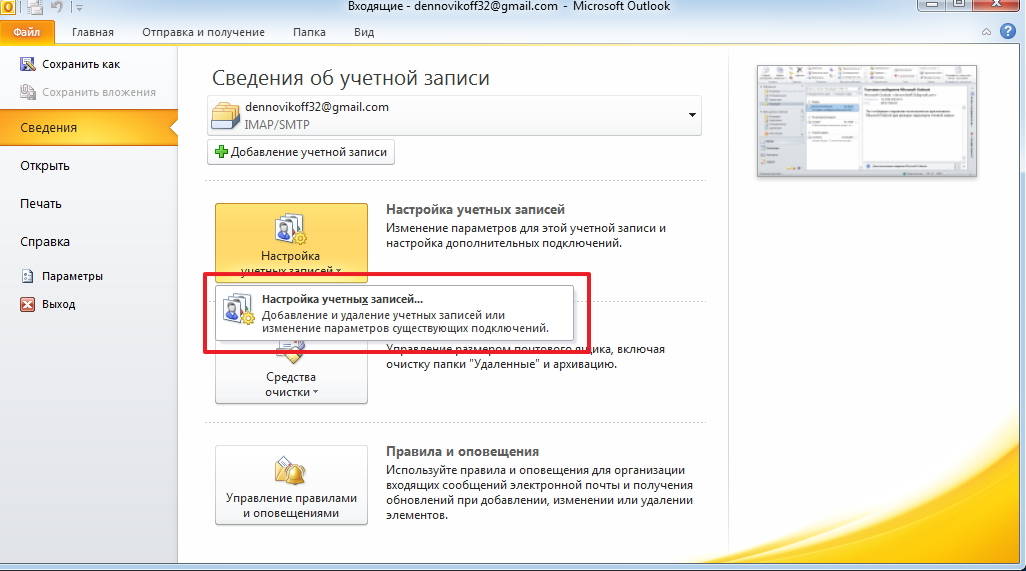
Bizden önce hesapların listesini içeren bir pencere açacağız.
Burada istediğiniz girişi seçmeniz ve "Düzenle" düğmesini tıklamanız gerekir.
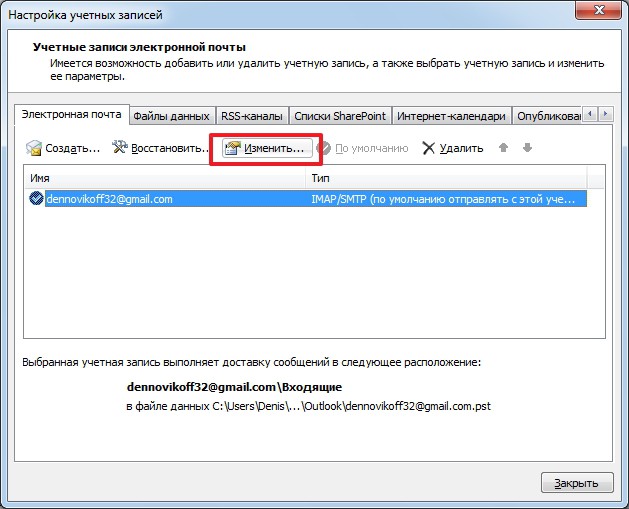
Şimdi, yeni bir pencerede “Diğer Ayarlar” düğmesini bulduk ve tıklayın.
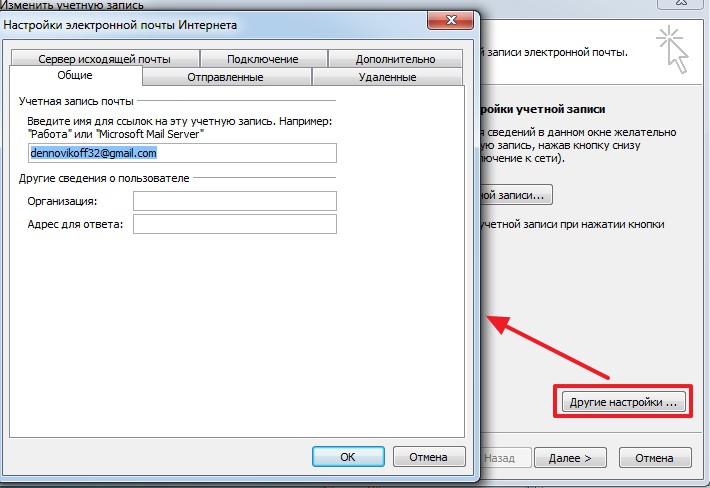
Son adım, cevaplar için kullanılacak e-posta adresini belirlemektir. “Genel” sekmesindeki “Yanıt Adresi” alanında belirtilmiştir.
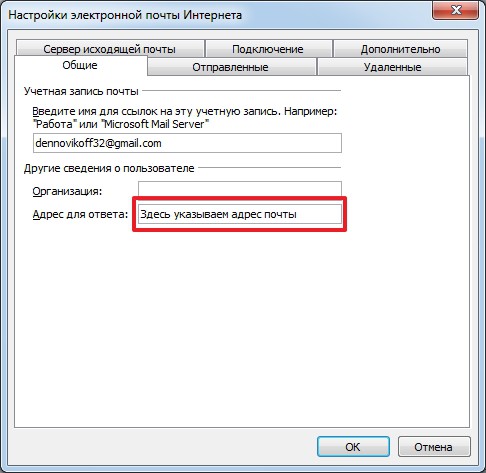
Alternatif bir yol
Yönlendirmeyi ayarlamanın daha karmaşık bir yolu uygun kuralı oluşturmaktır.
Yeni bir kural oluşturmak için “Dosya” menüsüne gidin ve “Kuralları ve bildirimleri yönet” düğmesine tıklayın.
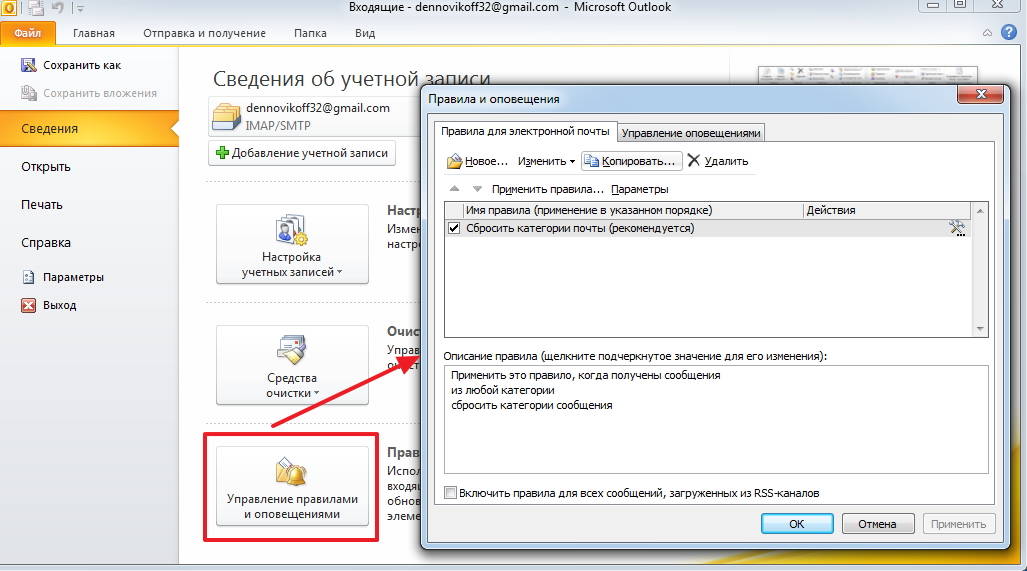
Şimdi “Yeni” düğmesine tıklayarak yeni bir kural oluşturuyoruz.

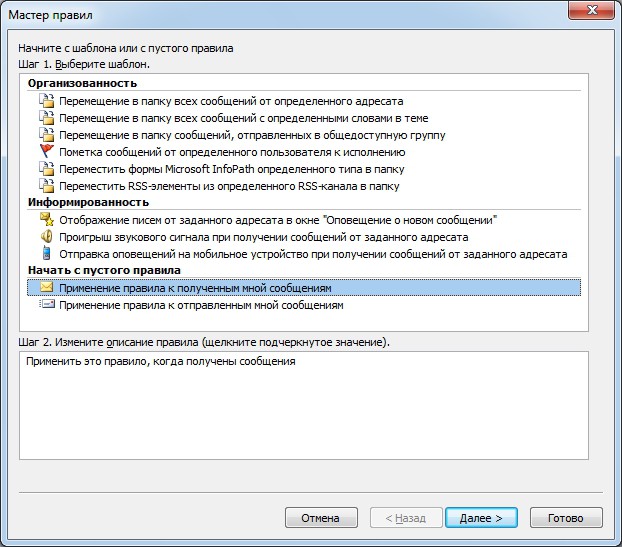
Bu ata, oluşturulan kuralın çalışacağı koşulları not etmek gerekir.
Koşulların listesi oldukça geniş, bu yüzden hepsini dikkatlice okuyun ve ihtiyacınız olanları not edin.
Örneğin, belirli alıcılardan gelen mektupları yönlendirmek istiyorsanız, bu durumda “from” yan tümcesine dikkat edilmelidir. Ayrıca, pencerenin alt kısmında, aynı isimdeki bağlantıya tıklamanız ve gerekli alıcıları adres defterinden seçmeniz gerekir.
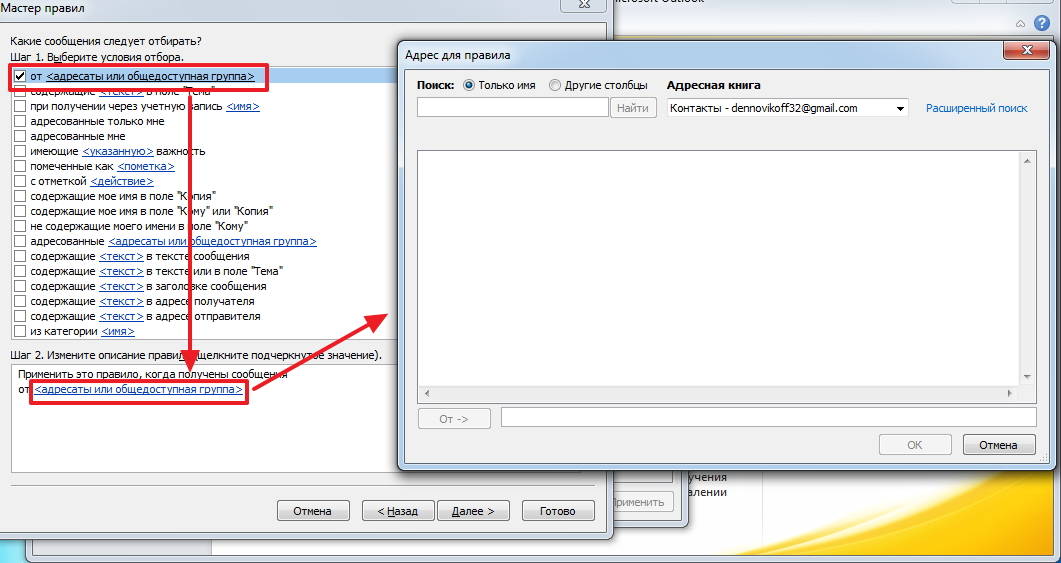
Gerekli tüm koşullar kontrol edildikten ve yapılandırıldıktan sonra, "İleri" düğmesine tıklayarak bir sonraki adıma geçin.

Burada bir eylem seçmeniz gerekiyor. İletileri iletmek için bir kural belirlediğimizden, uygun eylem “ilet” olacaktır.
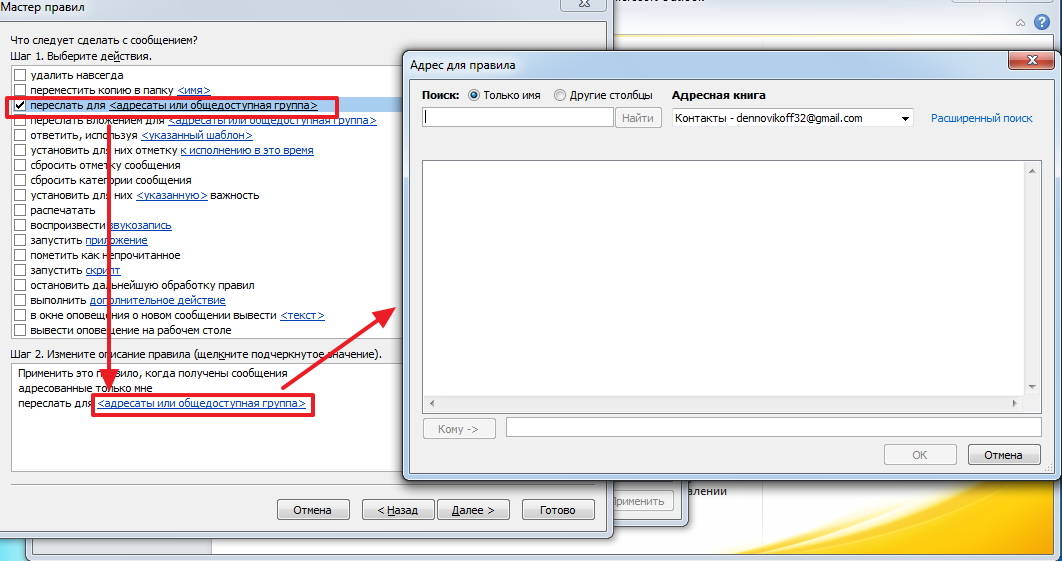
Aslında, “Son” düğmesine tıklayarak kuralı ayarlamayı bitirebileceğiniz yer burasıdır.
Diğer durumlarda olduğu gibi, burada önerilen listeden çıkarılma koşullarını seçmek gerekir.
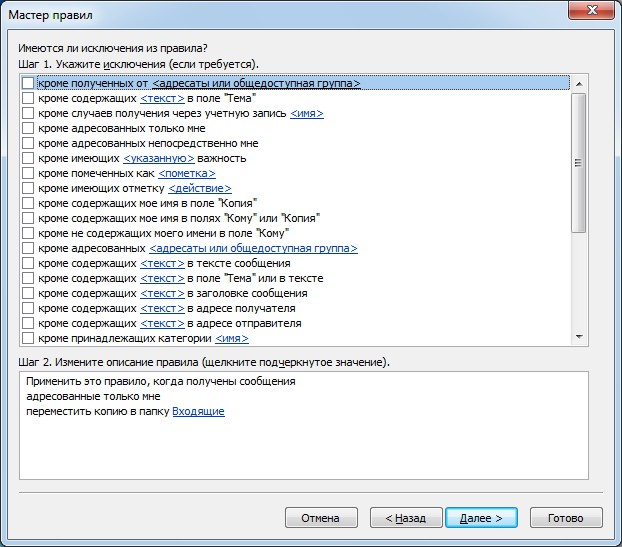
"Next" butonuna tıklayarak son yapılandırma adımına geçiyoruz. Burada kuralın ismini girmelisiniz. Zaten alınmış olan mektupları göndermek istiyorsanız, “Zaten Gelen Kutusu'nda bulunan mesajlar için bu kuralı çalıştır” kutusunu işaretleyebilirsiniz.
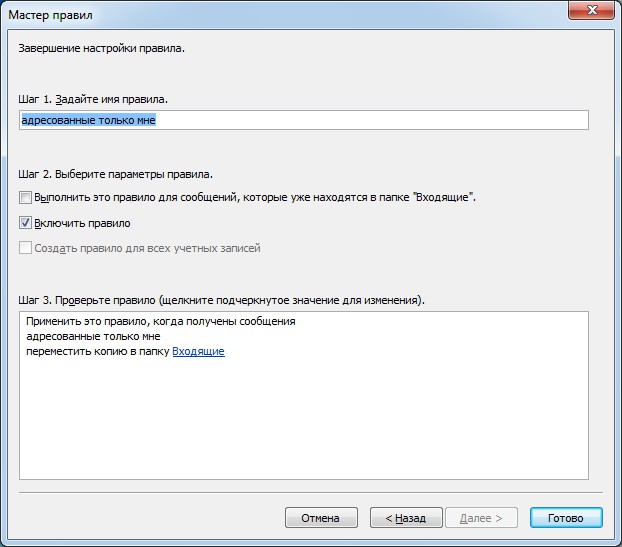
Şimdi "Bitir" düğmesini tıklayabilirsiniz.
Özetle, bir kez daha Outlook 2010'da yönlendirmeleri ayarlamanın iki farklı yolla yapılabileceğini not ettik. Ayrıca kendiniz için daha anlaşılabilir ve uygun bir şekilde belirlemeniz gerekir.
Daha deneyimli bir kullanıcıysanız, kural ayarlarını kullanın, çünkü bu durumda yönlendirmeyi ihtiyaçlarınıza göre daha esnek bir şekilde ayarlayabilirsiniz.
2. seçin “Ben işte değilim”
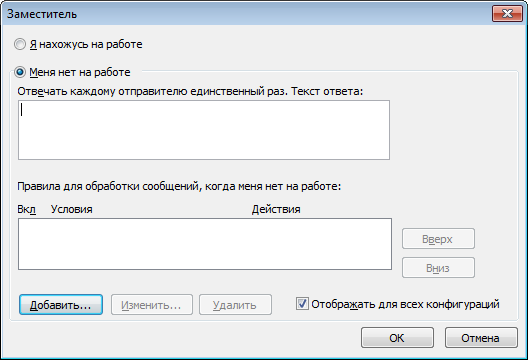
Bu özelliği devre dışı bırakmak istiyorsanız, “İşteyim” i seçin.
görünüm2010:
1. Outlook’u başlatın, menüye gidin "Dosya" ve seç "Otomatik Cevaplar".

2. seçin "Otomatik Yanıt Gönder" ve otomatik mesajın metnini girin.
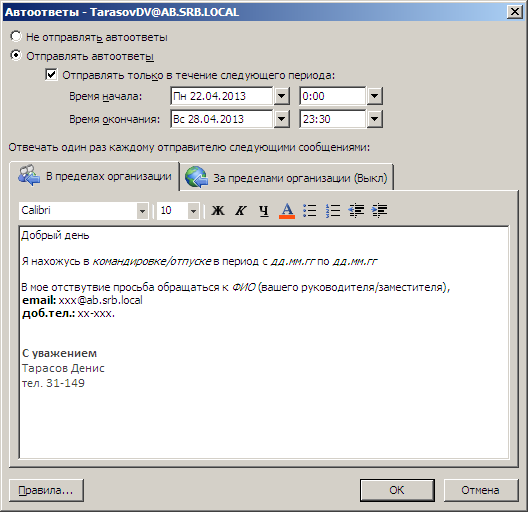
Otomatik cevaplamayı devre dışı bırakmak için, "Otomatik cevap göndermeyin"
Not: Burada, telesekreterin kapanmasından sonra ayrılışınızın belirli tarihlerini ve saatlerini de belirleyebilirsiniz.
Aşağıdaki otomatik cevap şablonunu kullandım:
Tünaydın
Ben varım iş gezisi / tatil döneminde gg.aa.yy üzerinde gg.aa.yy
Adresimde lütfen iletişime geçin Tam adı (amiriniz / vekiliniz)
e-posta: Bu e-posta adresi spam botlara karşı korumalıdır. Görebilmek için JavaScript etkinleştirilmelidir.
ext. telefon.: xx-xxx.
içtenlikle
Ivanov Ivan
Yönlendirme ve diğer gelişmiş özellikler nasıl ayarlanır?
Postanızın yöneticinize / iş arkadaşınıza iletilmesini veya gönderen için başka bir yanıt şablonu oluşturmasını veya harfleri başka bir klasöre taşımasını veya gelen harfi silmesini istiyorsanız, aşağıdakileri yapmanız gerekir.
Outlook 2007 / Outlook 2010
1. Otomatik cevaplama penceresinde, ilgili düğmeye tıklayarak bir kural ekleyin.
2. alanında "Kimden ..." İstediğiniz göndereni (veya gönderenleri) seçin.
3. alanında “Kime ...” posta kutunuzu belirtin
4. Aşağıdan istediğiniz işlemi seçin.
5. tıklayın tamamkural kurulumunu tamamlayarak.
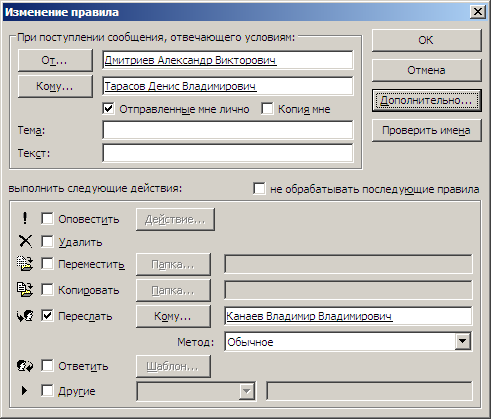

Otomatik cevaplama için kuralları etkinleştirmek veya devre dışı bırakmak için, iletişim kutusunda istediğiniz kuralın kutusunu işaretleyin veya işaretini kaldırın.
Herkese tekrar merhaba. Bugün, iş yazışmaları sırasında büyük olasılıkla alakalı bir konuya değineceğiz. Sıradan kullanıcılar için ilginç olabilir, posta yoluyla dostça iletişim. İş ortağınız saygın bir kişiden bir mektup aldığınızı varsayalım. Açtın, okudun ama şu anda cevaplayamıyorsun. Bir ortak, mektubunun sana ulaşıp ulaşmadığını bulmak için çok önemli, onu oku. Ve elbette, cevabınızı bekliyor olacak. Ayrıca, mektup onun için çok önemlidir. Gönderenin, mektupta muhatapa ulaştığı nasıl bildirilir? Örneğin, bir iş seyahatine veya tatile çıktınız ve postalarınızı kontrol etme ve gelen e-postalara yanıt verme fırsatınız olmayacak. Bu amaçlar için ve bir telesekreter sağladı. Bugün onu analiz edeceğiz. Bu özelliği Yandex, Mail, Gmail posta hizmetinde nasıl etkinleştireceğinizi düşünelim.
Yandex ile başlayalım.
Telesekreterin Yandex postalarında nasıl etkinleştirilir?
Bu servis için telesekreteri açma işlemi biraz karmaşıktır, ancak göründüğü kadar korkutucu değildir. Öyleyse posta kutuna git.
Sağ köşenin en üstünde, dişliyi tıklayın ve menüden “ Harf işleme kuralları»
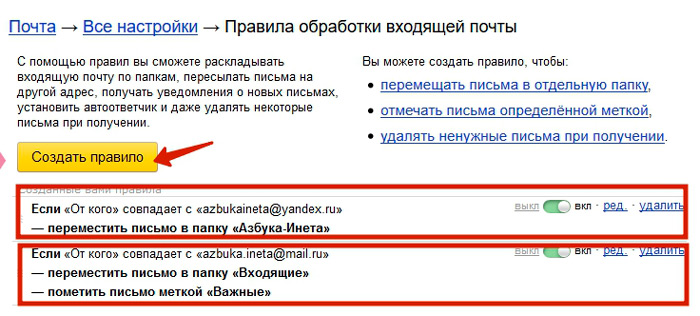
Gördüğümüz gibi, "" makalesinde açıklanan eylemlerde yarattığımız iki kuralımız var.
Gönderenin otomatik cevaplayıcı mesajımızı alması için yeni bir kural oluşturmanız gerekir. Bu nedenle, "düğmesine tıklayın Bir kural oluştur».
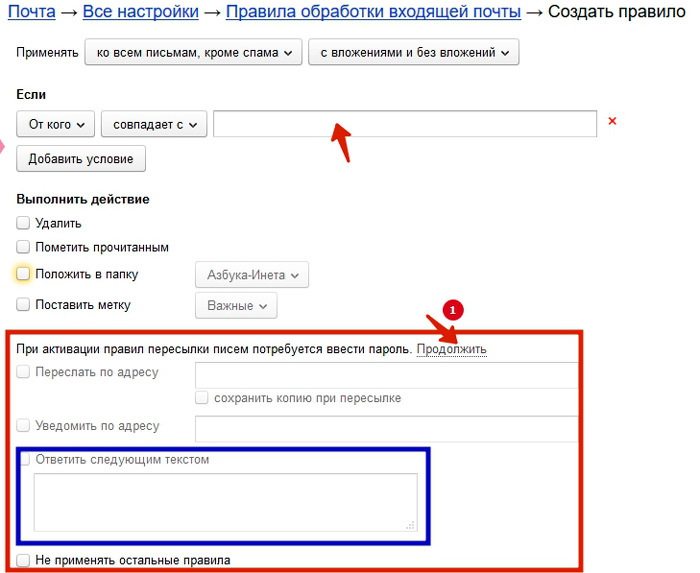
Burada, belirli bir işlemin gerçekleştirileceği koşulu belirtmeniz istenir. Bu nedenle, bir telesekreter mesajının belirli alıcıları almasını istiyorsanız, "ile ayrılmış bir virgül belirtin" Kiminle çakışıyor". Burada önerilen eylemlere ihtiyacımız yok. Belirli içeriğe sahip mesajları otomatik olarak göndermemiz gerekiyor. Ancak bunun için şifreyi bu posta kutusundan girmemiz isteniyor. Bağlantıya tıklayın " ilerlemek»
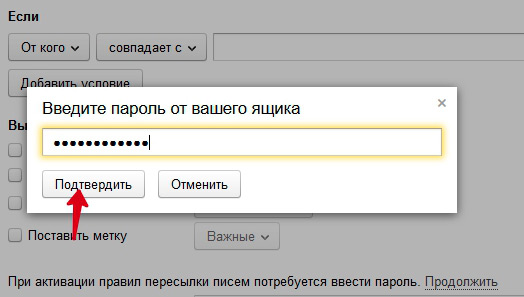
Kalıcı pencerede şifreyi girin ve ardından " onaylamak».
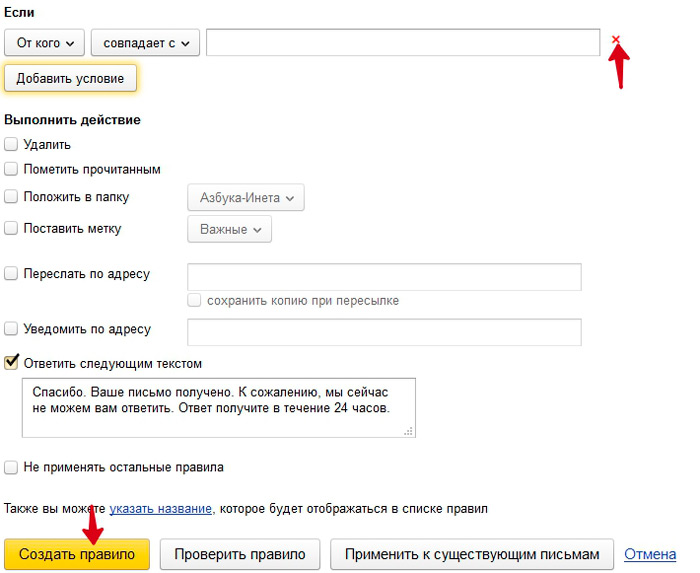
Şimdi alt blok aktif hale geldi ve yukarıdaki alıcılara gönderilecek metni belirleyebiliriz. Telesekreterin tüm gelen e-postalar için olmasını istiyorsanız, giriş alanı “ ile eşleşir"gerek kaldırmak. Bunu yapmak için, bu alanın sağındaki küçük haçı tıklayın. Hiçbir koşul olmayacak.
Doğru metin cevaplama makinesi oluşturmaya çalışın. Gönderenin kaç saat veya dakika içinde cevabınızı alacağını belirtin. Ve elbette, belirtilen sürede yürütün. Bu güveninizi artıracak. Kuralın yürürlüğe girmesi için "tıklayın. Bir kural oluştur". Şimdi gelen e-postaların tüm adreslerine otomatik cevaplayıcı mesajı gönderilecek. Belirli adresleri belirlerseniz, telesekreter mesajı yalnızca bu adreslere gönderir.
Mail.ru'da telesekreter nasıl etkinleştirilir?
Bu posta hizmetinde, telesekreterin etkinleştirilmesi çok daha kolaydır.
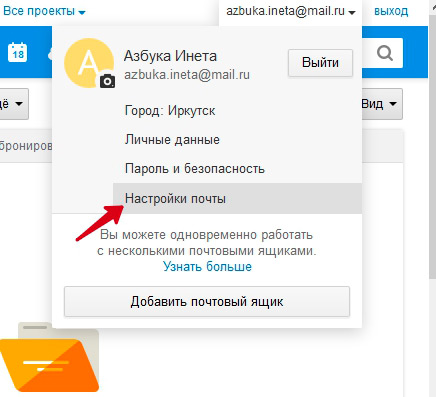
Her zaman olduğu gibi, kutunuza gidin, sağ üst köşedeki adresinizi tıklayın ve "seçeneğini seçin Posta ayarları».
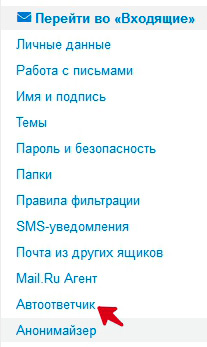
Sol ayarlarda, “öğesini seçin Telesekreter»

Burada telesekreter fonksiyonunu açacağız, bu işlevin hangi gün ve saatten başlayacağını ve belirli günler için bir telesekreter kurmanız gerekirse hangi gün için belirleyebilirsiniz. "İşaretini kaldırırsanız" 24 saat"Sonra zaman ayarı alanları aktif hale gelecektir. Telesekreter mesajlarının gönderileceği zaman aralığını belirtmeniz yeterlidir. Aşağıda belirttiğiniz mesajın metni. Bundan sonra " tutmak»
Bu telesekreter özelliği, gelen tüm e-postalara uygulanacaktır. Belirli adresler için bir telesekreter kurmanız gerekirse,
GMAIL’de telesekreteri açma
Google'dan gelen kutunuza (hesap) geri dönün.
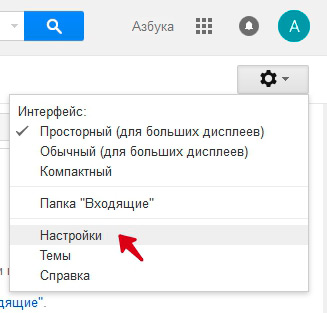
Sağ üstteki dişli simgesine tıklayın ve "seçeneğini seçin ayarlar»

Sekmeye git " ortak", Aşağıya inin ve telesekreterin ayarını açın. Mektubun konusunu ve metnin kendisini belirledik. Gerekirse, "kutuyu işaretleyin Yalnızca kişi listemden cevapla". Bu durumda, kişi listenizin dışındaki alıcılar bu mesajları alamazlar.
Çok kolay ve basit, popüler posta servislerine bir telesekreter kurduk. Tekrar görüşmek üzere!
Dinlemek gerekir, ama gizlice dinlememek gerekir.
2014-11-19 Evgenia Kuvarin
Herkese merhaba! Söyleyin, otomatik cevaplayıcı servisini postada kullanıyor musunuz? Değilse, o zaman değiştirme zamanı, özellikle de birkaç dakika içinde kolayca yapılabildiği için.
Ama önce, telesekreterin posta için ne olduğunu ve neden gerekli olduğunu bulalım.
Dolayısıyla, telesekreter, kullanıcı size bir mektup gönderdiğinde ve buna karşılık otomatik olarak gönderilen ve örneğin mektubu aldığınızı ve cevaplamaktan mutluluk duyacağınızı bildiren bir mesaj alır.
Postaya neden bir telesekreter kurmak? Bunun birkaç nedeni var:
- Tatile çıktığınızı ve mektuplara birkaç hafta içinde yanıt vermeyi planlamadığınızı hayal edin. Gönderenin gergin olmadığı için, hızlı bir yanıt almadan, uyarılmalıdır. Tüm mektupları kendinize çok zaman alıcı gönderin. Ve tam o sırada bir telesekreter size yardımcı olacaktır.
- Ancak bu hizmet yalnızca tatillerde mutlaka kullanılmaz. Telesekreter, yeni aboneleri ve müşterileri çekmek için ücretsiz bir yöntemdir. Tabii ki, ücretli yöntemler kadar etkili değil, ancak yazmamalısınız.
Mesajda blogunuza bir bağlantı, ücretsiz veya kitap ya da ekleme belirleyebilirsiniz. Çeşitli kurslar için yeterince satın alma teklifi aldığınızı düşünüyorum. Aynı zamanda bazı haber bültenlerine bile abone olmadınız. Telesekreteri açarak, size mektup gönderen herkese açık bir şekilde teklifinizi verebilirsiniz.
Bunun yanı sıra, size bir mektup gönderecek, teslimatı hakkında bir cevap alan kişi, mektubun ulaştığından ve çeşitli spam filtrelerinin mağduru olmadığından emin olacaktır. 😉
Postada bir telesekreter nasıl kurulur
Peki, postaya bir telesekreter nasıl kurulur. Hepiniz farklı e-posta istemcileri kullanıyorsunuz. Bunları inceleyip, telesekreterin Yandex, Google ve Mail'in nasıl kurulacağını açıklayacağım. Başlarken!
Telesekreteri Yandex
Yandex posta, bence, Rusça konuşan kullanıcılar arasında en popüler olanlardan biri. Başlayalım. Genel olarak, Yandex birçok faydalı araç yarattı :, fotoğraf editörü, etki alanı için posta. Web yöneticileri için araçlardan bahsetmiyorum.
Telesekreteri Yandex posta için etkinleştirmek için, adrese gidin, sağ üst köşedeki donanıma tıklayın ve "Harfleri işlemek için kurallar" ı seçin.
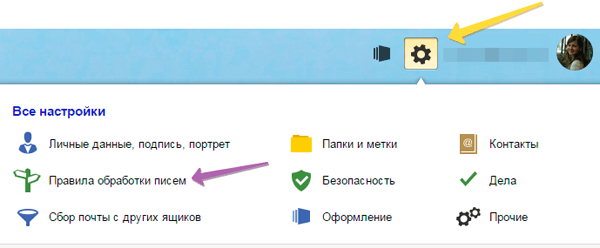
Ve "Bir kural oluştur" düğmesine tıklayın.

Ama önce kara ve beyaz listeye dikkat et. Bazı adreslilerden spam klasörüne bile e-posta almak istemiyorsanız, kara listeye ekleyin. Ve beyaz, sizin için doğrulanmış ve önemli adresleri girin.
Şimdi bir kural oluşturun. İlk önce hangi harflerin kullanılacağını seçiyoruz. Tümünü seç.

Koşullu dize silinir.
Sonra aşağı iniyoruz, son satırla ilgileneceğiz: “aşağıdaki metinle cevap verin”.
İlk önce şifreyi posta kutusundan girerek etkinleştirmeniz gerekir:
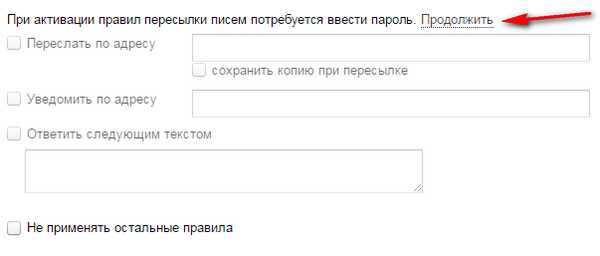
Bu arada, şifreleri asla unutmamak ve güvenli bir yerde saklamak için, uzantıyı öneririm.
Şimdi ihtiyacımız olan alan aktif, bir onay işareti koy ve telesekretere ait metni yaz. Son olarak kuralı kaydet'i tıklayın. İstediğiniz zaman silebilir veya değiştirebilirsiniz.
Telesekreterin nasıl çalıştığını kontrol etmek için kendinize başka bir posta kutusundan bir e-posta gönderin.
Bir etki alanı için posta kullanıyorsanız, bunun için otomatik yanıtla aynı şekilde yapılandırılır.
Mail Mail için Telesekreter
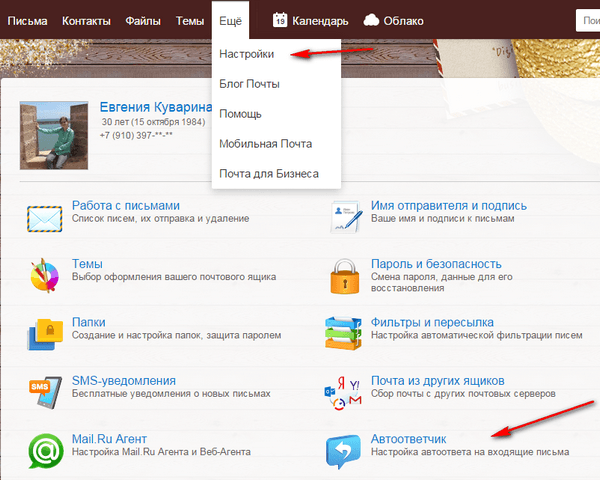
Sonra telesekreteri açın ve bir mesaj yazın.
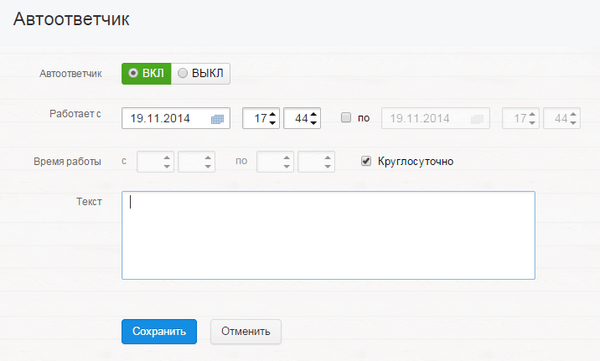
Seçeneği yalnızca belirli bir süre için etkinleştirmek istiyorsanız, örneğin tatillerde, kutuyu işaretleyin ve hizmetin bitiş tarihini belirtin.
Gmail Telesekreter
Google Mail için, yapılandırma komut dosyası aynıdır. Sağ üst köşedeki vitese tıklayın ve genel ayarlarda aşağıya inin. Telesekreteri açın ve harfin metnini belirtin. Ve elbette tasarruf edin.

Telesekreterin kurulması birkaç dakika sürebilir, ancak makineden ilave kar getirebilir. Yorumlarda paylaşın, bu özelliği kullanıyor musunuz?
Saygılarımızla, Evgeniya Kuvarin
Beğendin mi Arkadaşlarına söyle!
İnternet'teki iş yazışmaları günümüzde yaygınlaştı. E-postalar aracılığıyla gerekli ve önemli bilgilerin kütlesi iletilir, belgeler gönderilir ve hatta anlaşmalar sonuçlandırılır. İşiniz doğrudan e-posta ile ilgiliyse ne yapmalı, ancak bir nedenden dolayı (tatil, iş gezisi) e-posta hesabınıza erişemezsiniz? Outlook, alıcılarla uzaktan bile iletişimde olmanızı sağlar.
Outlook'ta otomatik cevap nasıl yapılır: kalıplar ve kurallar
Outlook kullanıcısı için, gelen ve giden iletilerde otomatik eylemler için iki seçenek vardır: şablonlar ve kurallar.
Şablonlar, yalnızca birkaç veride (kelimenin tam anlamıyla birkaç kelime veya sayı) farklı olan, metinleri sık sık tekrarlanan mesaj oluşturma ve gönderme işlemini basitleştirir. Temelde, şablonlar gönderilmeden hemen önce yeni verilerin eklendiği mesajlar olarak saklanır.
Microsoft Outlook'taki kurallar, mevcut bir şablona veya belirtilen koşullara göre oluşturulan mesajlar üzerinde otomatik olarak yürütülen eylemlerdir.
Hem şablonlar hem de kurallar oluşturma sürecini ve ayrıca Outlook'un farklı sürümleri için farklılıkları adım adım analiz edelim.
Outlook 2003 ve 2007 sürümleri için şablon oluşturma
E-posta dünyasının bu "dinozorlarını" başka birinin kullanması muhtemel değildir, ancak işyerini bu tür bir yazılımla elde edebilecek kadar şanslıysanız, bu talimat tam size göre.
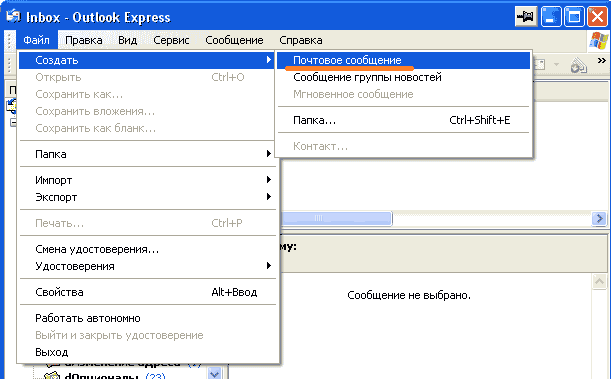
Outlook 2010–2016 sürümleri için şablon oluşturma
Daha sonraki sürümlerde eylem algoritması çok basittir, ancak aynı zamanda ayarlara yeni bir işlevsellik eklenmiştir.
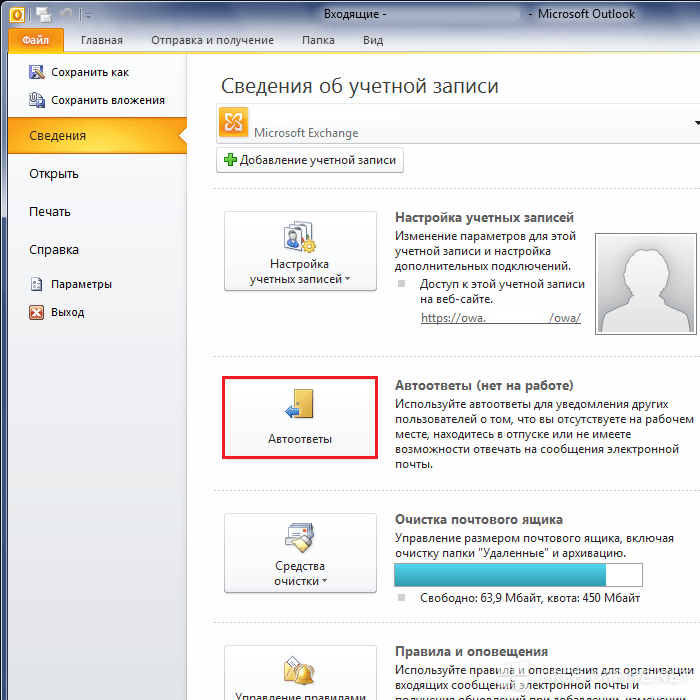
Outlook 2007 ve 2003 sürümleri için bir kural oluşturma
Outlook 2003 ve 2007 sürümlerinde bir kural oluşturmak için aşağıdakileri yapın:
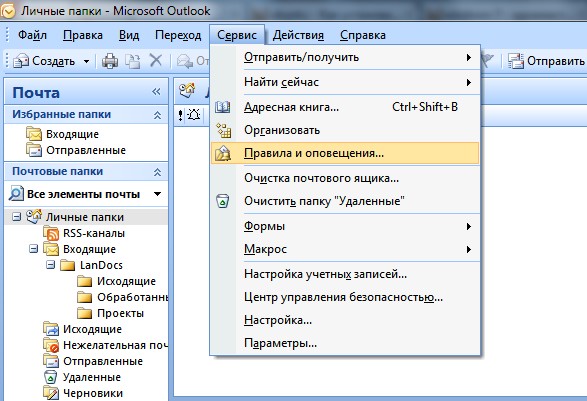
2010, 2013, 2016 sürümleri için ayarlardaki farklılıklar nelerdir?
Ayarlarda temel bir fark yoktur. Süreçte ufak gelişmeler var.



















